USB Bluetooth CSR 4.0 Dongle cho Máy tính
Thương hiệu: OEM | Xem thêm các sản phẩm Case ổ cứng, hộp đựng HDD box, dock ổ cứng của OEMMô tả ngắn
USB Bluetooth CSR 4.0 Dongle truyền tín hiệu không dây cho Máy tínhHãng sản xuất : DongleModel: SCR 4.0 / 5.0Bảo hành : 03 thángTính năng : Kết nối truyền dữ liệu không dây giữa Máy tính và các th...- Giao hàng toàn quốc
- Được kiểm tra hàng
- Thanh toán khi nhận hàng
- Chất lượng, Uy tín
- 7 ngày đổi trả dễ dàng
- Hỗ trợ xuất hóa đơn đỏ
Giới thiệu USB Bluetooth CSR 4.0 Dongle cho Máy tính
USB Bluetooth CSR 4.0 Dongle truyền tín hiệu không dây cho Máy tính
Hãng sản xuất : Dongle
Model: SCR 4.0 / 5.0
Bảo hành : 03 tháng
Tính năng : Kết nối truyền dữ liệu không dây giữa Máy tính và các thiết bị hỗ trợ Bluetooth
Giới thiệu sản phẩm USB Bluetooth CSR 4.0 Dongle (Đen)
USB Bluetooth V4.0 này cho phép kết nối dữ liệu không dây giữa máy tính và các thiết bị có hỗ trợ Bluetooth, điện thoại di động, các thiết bị Kỹ thuật số cá nhân, và các thiêt bị khác có thể kết nối không dây với máy tính của bạn. Các thiết bị có thể kết nối với nhau trong phạm vi 20m. Kết nối nhanh hơn so với các thiết bị USB Bluetooth trước đó.
Hướng dẫn kết nối tay cầm PS4 vào PC :
Chuẩn bị :
- 1 Tay cầm PS4 ( Tất nhiên ) còn đủ pin . 1 Dây Micro USB để sạc.
- 1 USB Bluetooth Dongle 4.0.
- Nếu bạn dùng Laptop sử dụng Bluetooth 4.0 ( đa số laptop đòi mới sử dụng chuẩn này ) thì bắt buộc phải sử dụng Window 8 trở lên.
Hoạt động tốt nhất từ Window 8 trở lên.
Cài đặt :
- Tải phần mềm Input Mapper :
- Cài đặt phần mềm. Trong quá cài đặt có thể yêu cầu cài thêm 1 số phần mềm bổ trợ, các bạn tick hết chọn Next và cài đặt đầy đủ.
- Click chuột phải vào biểu tượng Bluetooth dưới khay hệ thống , chọn “add a bluetooth device”. Lưu ý bạn phải bật Bluetooth trên máy ( hiện màu xanh ) nếu các bạn dùng laptop.
Trên tay cầm PS4, các bạn 1 tay bấm đè phím Share, 1 tay đè phím PS ( phím ở giữa 2 analog ) trong 3 giây. Tay cầm sẽ nhấp nháy đèn sang màu xanh.
Lúc này trên máy tính sẽ hiện biểu tượng dưới hình
- Các bạn click chuột vào Wireless Controller chọn Pair. Lúc này trên tay cầm sẽ chuyển sang màu vàng, và các bạn chờ quá trình kết nối trên PC hoàn tất là xong.
- Lưu ý : Nếu các bạn dùng Window 7 cũng làm như trên. Sau khi PC thông báo hiện thiết bị Wireless Controller, các bạn click chuột, chọn next. Tiếp tục next máy sẽ có 4 thông báo. Các bạn chọn thông báo thứ 3 “Pairing Code” Nhập 0000 sau đó bấm Next. Window 7 tôi không khuyến khích nên sẽ không nói chi tiết.
- Để chơi game PES các bạn vào của PES (C:\Program Files (x86)\Steam\steamapps\common\Pro Evolution Soccer 2016 ) . Tab Controller chọn DirectInput. Controller 1 chọn Device là “Controller For Window” . Bấm OK.
Như vậy là xong. Khi không chơi các bạn tắt phần mềm InputMapper, trên tay cầm sẽ không sáng để tiết kiệm pin. Muốn chơi lại thì mở Input Mapper lên, trên tay cầm bấm phím PS là xong, không cần làm lại những bước trên
Thông tin sản phẩm USB Bluetooth CSR 4.0 Dongle (Đen)
Bộ sản phẩm bao gồm:
1 x sản phẩm
Kích thước sản phẩm (D x R x C cm) : 3x2x0.5
Trọng lượng (KG) : 0.05
Sản xuất tại : Trung Quốc
USB Bluetooth CSR 4.0 Dongle
Giá sản phẩm trên Tiki đã bao gồm thuế theo luật hiện hành. Bên cạnh đó, tuỳ vào loại sản phẩm, hình thức và địa chỉ giao hàng mà có thể phát sinh thêm chi phí khác như phí vận chuyển, phụ phí hàng cồng kềnh, thuế nhập khẩu (đối với đơn hàng giao từ nước ngoài có giá trị trên 1 triệu đồng).....
Giá ANDWU
Thông tin chi tiết
| Thương hiệu | OEM |
|---|---|
| Xuất xứ thương hiệu | Việt Nam |
| Xuất xứ | Việt Nam |
| SKU | 3128179585295 |
Từ khóa
box m2 nvme type csata to usboricousbugreencáp usb 3.0 cho ổ cứng di độngcáp chuyển usb 3.0 to sata hdd 2,5 và 3,5cáp chuyển đổi hdd sang usbsata to usb 3.0dock ổ cứng 2.5cáp satacáp sata 3dây satanasbox ổ cứngbox ssdhộp đựng ổ cứng oricocaddybay 9.5mmcaddy baybox ổ cứng type c usb type chdd box 3.5hop dung hđ 3.5box ssd type chộp ổ cứng 2.5khay dung o cung hddbox ssd m satabox hddkhay đựng ổ cứngcaddy bay 9.5mm sata 3caddy bay 12.7mm